Дакле, морате да пређете са иОС 10 на иОС 9???
Као и многи од вас, гледао сам и чекао Аппле-ову годишњу забаву у јуну – то је Светска конференција за програмере ВВДЦ. Прочитао сам зилион гласина, цурења и других вести. Једноставно не могу да добијем довољно информација о томе шта ће се догодити и када…
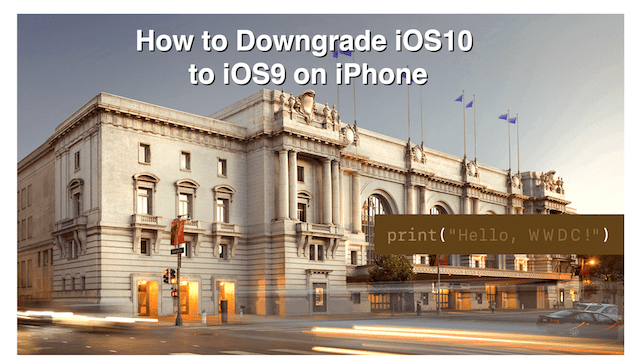
Али коначно, ту је и са почетком ВВДЦ-а, Аппле је објавио свој дуго очекивани иОС 10. А ако сте нешто попут мене, 100% сте у овој групи и дали сте пуни гас и одмах ажурирали све своје вољене иДевицес. Надајмо се да сте били помало паметни у свом обиљу и направили резервну копију свог иПхоне-а и других иДевицеа ПРЕ него што сте ускочили и надоградили свој иДевице.
Верујемо у Аппле, верујемо да су темељно тестирали овај иОС пре него што су га пустили у свет. Али хајде да се суочимо са тим, једноставно нема довољно Аппле тестера да разраде сваки проблем и грешку. А сада када је ажурирање у рукама нас обичних људи, милијарду од нас и бројимо, ми ћемо и треба да очекујемо да наићи на „проблеме“. Замислимо то као искуство учења, прилику да само мало упознамо наше иДевицес боље.
Ако сте један од оних ентузијастичних почетника, попут мене, држите палчеве да ваш иПхоне или други иДевице прође кроз надоградите глатко и пустите да на крају тог процеса (зашто се увек осећате као да се приближава пропаст???), одахнете с олакшањем да радио! Ваш иПхоне, иПад или други уређај се није претворио у циглу у поноћ, већ је то Пепељуга у елегантној хаљини, изгледа добро и савршено ради. Да, то је оно што сви желимо – срећан крај сваке надоградње коју нам Аппле пружа.
Али ако вам је тај срећан крај овога пута избегао – тако ми је жао, какав тотални ПИТА (бол у гузици) У Аппле ТоолБок-у, ми смо ту да вам помогнемо у овим изазовним тренуцима. Ево неколико савета за враћање на старију верзију иОС-а како би ваш иПхоне, иПад или други иДевицес радили И тако можете са нестрпљењем чекати док се неке од тих прелома и штуцања иОС10 издања не реше оут.
Па да пређемо на то!
Садржај
- Бацк Ит Уп Баби
- Дакле, прво направите резервну копију вашег иПхоне-а или иДевице-а користећи иЦлоуд или иТунес на рачунару
- Вратите иОС 10 Бета на иОС 9
-
Вратите се са иОС 10 на иОС 9
- Онемогућите и иЦлоуд и Финд ми иПхоне са свог иДевице
- Повежите свој иПхоне или иДевице са рачунаром
- Хајде да га обновимо!
-
Враћање ваших апликација и персонализације
- Врати преко иТунес-а (препоручено)
- Врати преко иЦлоуд-а (не препоручује се)
- Омогућите иЦлоуд и Финд ми иПхоне са свог иДевице
-
Резиме
- Повезани постови:
Бацк Ит Уп Баби
Дакле, можда сте заборавили да направите резервну копију свог иПхоне-а, иПад-а или другог иДевице-а пре него што сте ускочили у тај сјајни нови ажурирани иОС. Па, не би требало да буде прекасно осим ако се ваш иДевице није потпуно сломио, попут плавог екрана смрти. Ако имате ових озбиљних проблема, проверите наши савети за решавање ових великих проблема.
Дакле, надамо се да нисте у тој категорији ГЛАВНИХ ПРОБЛЕМА. Ако је тако, пређимо на прављење резервних копија наших иДевицес-а ако то још нисмо урадили... или је прошло неко време.
Дакле, прво направите резервну копију вашег иПхоне-а или иДевице-а користећи иЦлоуд или иТунес на рачунару
Резервна копија осигурава да ако нешто пође по злу током процеса враћања на старију верзију, увек можете да се вратите назад без губитка апликација, слика и других података.
У Аппле ТоолБок-у препоручујемо да направите резервну копију 2Кс2 (2 у облаку и 2 локална) за сваки случај, тако да ако се икада нађете у невољи, имате више места да доведете ствари у ред. У Аппле ТоолБок-у ово 2Кс2 правило називамо нашом полисом осигурања!

Ако већ не правите резервну копију свог иПхоне-а, иПад-а или иДевице-а, погледајте ово чланак и молим вас, УРАДИТЕ ОВУ РЕЗЕРНУ КОПИЈУ ОДМАХ пре било чега другог!
Вратите иОС 10 Бета на иОС 9
- Уверите се да користите најновију верзију иТунес-а.
- Искључите Финд Ми иПхоне у одељку иЦлоуд апликације Подешавања.
- Искључите иПхоне или иПад.
- Држите притиснуто дугме Хоме док повезујете уређај у ПЦ или Мац који ради на иТунес-у.
- Наставите да држите дугме Почетна док се иТунес логотип не појави на екрану уређаја. Ово се зове режим опоравка.
- Када је режим опоравка успешан, иТунес искачући прозор ће се појавити на вашем Мац-у или ПЦ-у. Кликните на „Врати“. Појавиће се упозорење које вас обавештава да ће уређај бити избрисан.
- Ставите свој уређај у режим опоравка и вратите га. Ако сте укључили Финд Ми иПхоне, унесите свој Аппле ИД и лозинку након враћања да бисте активирали свој уређај.
Када се враћање заврши, можете да подесите свој уређај из архивиране резервне копије. Ова резервна копија треба да буде из старије верзије иОС-а.
Горе наведени кораци ће функционисати и за бета верзију за програмере и за јавну бета верзију.
Када се инсталација заврши, ваш иОС уређај ће бити враћен у стање у којем је био пре бета верзије. Ако немате архивирану резервну копију за рад, ваш уређај ће морати да се подеси од нуле.
Вратите се са иОС 10 на иОС 9
Кораци истакнути у наставку биће корисни када покушавате да пређете са стандардног иОС 10 на верзију иОС 9. У време писања, јавно објављивање иОС 10 се очекује до јесени ове године. Надамо се да ће иОС 10 бити објављен са моделима иПхоне 7 у временском оквиру за септембар.
- Затим, хајде да пронађемо верзију иОС-а која је најбоља за ваш иДевице
- Пронађите иОС ИПСВ датотеку за свој иДевице тако што ћете је пронаћи овако сајту
- Изаберите свој уређај из менија
- Пронађите доступне верзије иОС 9 – оне су означене зеленом бојом
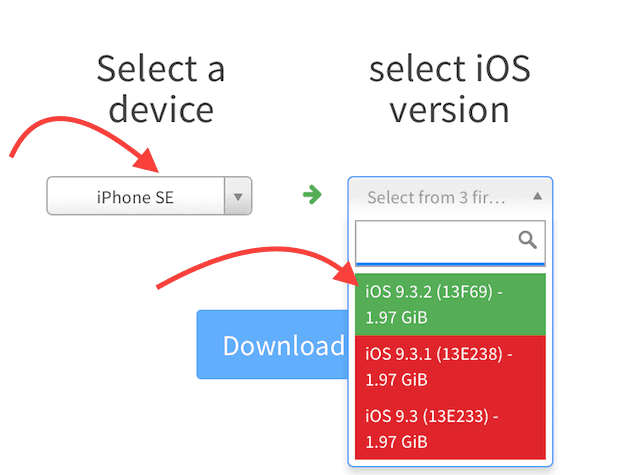
- Преузмите изабрану верзију иОС 9 на свој рачунар
- Забележите где сте сачували ово преузимање (ово ће вам требати касније)
Онемогућите и иЦлоуд и Финд ми иПхоне са свог иДевице
- Идите на Подешавања>иЦлоуд>Резервна копија
- Онемогућите резервну копију тако што ћете повући улево (требало би да иде од зелене до засивљене)

- Идите на Подешавања>иЦлоуд>Пронађи мој телефон
- Онемогућите Финд ми Пхоне клизањем улево (требало би да иде од зелене до засивљене)
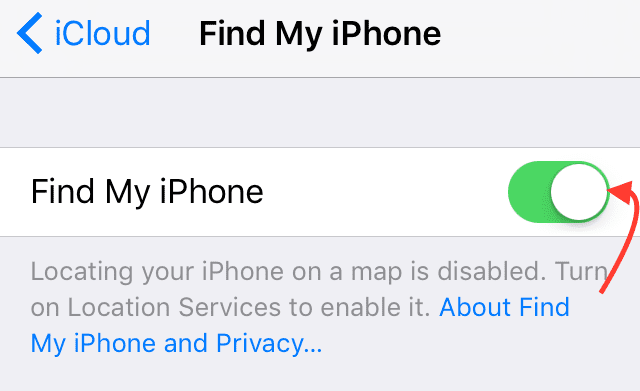
- Идите на Подешавања> иЦлоуд
- Онемогућите иЦлоуд клизањем улево (требало би да иде од зелене до засивљене)
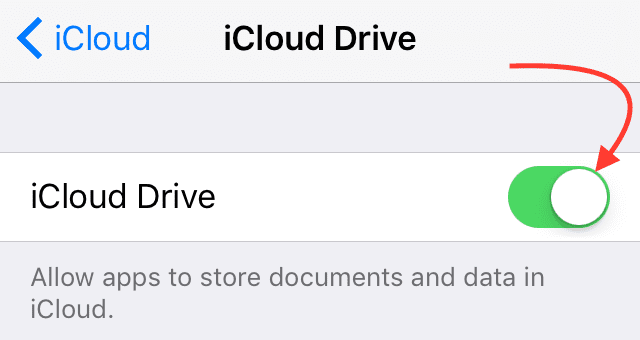
Све ове функције ћете поново укључити на крају овог процеса. За сада је кључно да се ове функције искључе како би ваш иПхоне или други иДевице могао да комуницира са иТунес-ом.
Повежите свој иПхоне или иДевице са рачунаром
- Покрените иТунес
- Изаберите свој иПхоне или иДевице са иТунес панела који се налази у горњем левом углу
- Проверите да ли је ваш иДевице изабран тако што ћете погледати у леву бочну траку.
- Требало би да видите следеће иконе испод вашег иДевице.
- Резиме
- апликације
- Музика
- Други (ТВ емисије, филмови, итд.)
- Требало би да видите следеће иконе испод вашег иДевице.
Хајде да га обновимо!
- У иТунес-у изаберите Резиме из менија на левој бочној траци
- На Мац рачунару држите оба тастера Оптион + Алт и кликните на дугме Врати иПхоне
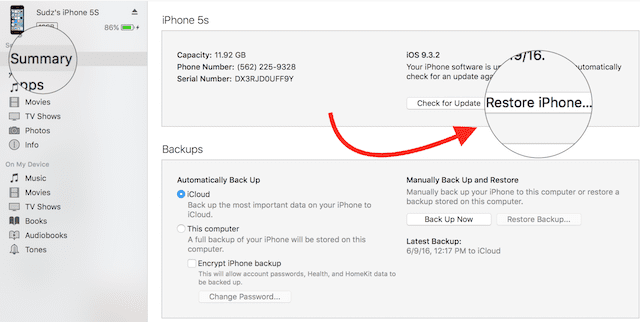
- Ово отвара прозор за проналажење
- Идите до места где сте сачували преузимање са ипсв.ме.
- Ако то треба да урадите поново, кликните овај линк и пратите кораке у одељку иТунес на вашем рачунару
- Отворите датотеку коју сте преузели и пратите кораке да вратите свој иДевице на иОС који је радио – ово може потрајати, па будите стрпљиви
- Када вратите свој иДевице на старију верзију иОС-а, проверите да ли иПхоне, иПад или други иДевице раде нормално
Враћање ваших апликација и персонализације
Ваш иДевице би требало да ради нормално, али неће имати све ваше апликације и друге податке. Да бисте их вратили, пожелећете да вратите старију резервну копију. Уверите се да ова старија резервна копија НИЈЕ резервна копија са иОС10.
Врати преко иТунес-а (препоручено)
- Покрените иТунес
- Изаберите свој иПхоне или иДевице са иТунес панела који се налази у горњем левом углу
- Проверите да ли је ваш иДевице изабран тако што ћете погледати у леву бочну траку.
- Требало би да видите следеће иконе испод вашег иДевице.
- Резиме
- апликације
- Музика
- Други (ТВ емисије, филмови, итд.)
- Требало би да видите следеће иконе испод вашег иДевице.
- Изаберите Резиме
- У оквиру Ручно враћање и враћање кликните на Врати резервну копију
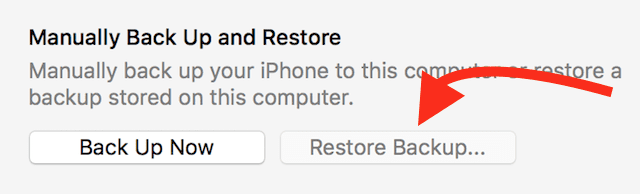
- Или идите на Филе > Девицес > Ресторе фром Бацкуп
- Ако користите Виндовс и дне видите мени Датотека, притисните тастер Алт
- Погледајте датум и величину сваке резервне копије и изаберите резервну копију која је направљена пре надоградње иОС10
- Кликните на враћање и сачекајте да се процес заврши. Ваш уређај ће се поново покренути и затим синхронизовати са рачунаром. Останите повезани док се синхронизација не заврши.
Врати преко иЦлоуд-а (не препоручује се)
Нажалост, једини начин за враћање из иЦлоуд резервне копије је преко Сетуп Ассистант-а. Ево заиста лоших вести: да бисте дошли до Сетуп Ассистант на иДевице који сте већ подесили, мораћете да обришите сав садржај на свом уређају и поново га постави.
Обришите сав садржај и подешавања на иДевице
Имајте на уму да ће вам вероватно требати шифра и Аппле ИД пре него што било шта избришете!
- За иПхоне, иПад или иПод Тоуцх.
- Да бисте избрисали свој иПхоне, иПад или иПод тоуцх, додирните Подешавања > Опште > Ресетуј > Обриши сав садржај и подешавања
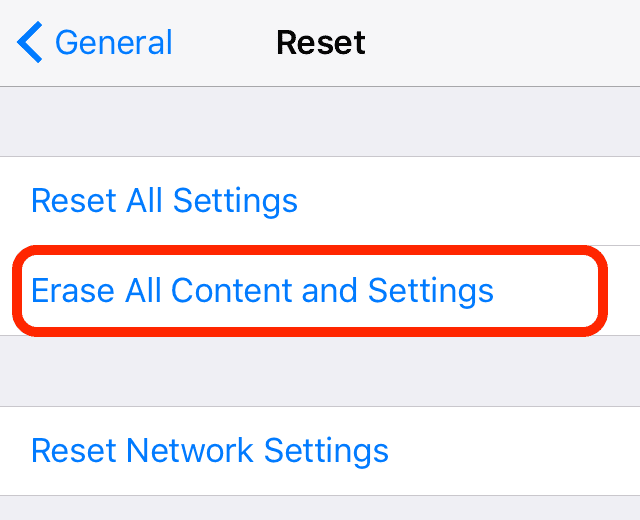
- Да бисте избрисали свој иПхоне, иПад или иПод тоуцх, додирните Подешавања > Опште > Ресетуј > Обриши сав садржај и подешавања
- За Аппле Ватцх.
- Да бисте избрисали свој Аппле Ватцх, додирните Подешавања > Опште > Ресетуј > Обриши сав садржај и подешавања
- Брисање садржаја и подешавања на вашем Аппле Ватцх-у не уклања закључавање активације.
- Ако треба да искључите закључавање активације, проверите ово чланак
Брисање свих садржаја и подешавања на иПхоне 3Г или старијим уређајима и иПод тоуцх-у (2. генерације или раније) може потрајати сатима. Зато повежите свој „старији“ иДевице са пуњачем и оставите га повезаним док се уређај потпуно не ресетује. У ствари, ово је добра пракса за све иДевицес, без обзира на генерацију.
Ваш иЦлоуд Ресторе
- Укључите свој уређај. Требало би да видите екран Хелло
- Пратите кораке у помоћнику за подешавање иОС-а. Придружите се Ви-Фи мрежи мреже и пратите кораке док не видите екран за подешавање уређаја
- Додирните Врати са иЦлоуд резервне копије. Затим се пријавите на иЦлоуд
- Изаберите резервну копију. Погледајте датум и величину сваког од њих и изаберите најрелевантније. Након што одаберете резервну копију, почиње пренос
- Ако сте купили садржај иТунес или Апп Сторе користећи више Аппле ИД-ова, од вас ће бити затражено да се пријавите на сваки. Ако не можете да се сетите лозинке, можете да додирнете Прескочи овај корак и унесете је касније
- Останите повезани. Ако прекинете везу са Ви-Фи мрежом пре него што се процес заврши, процес враћања се паузира док се поново не повежете. Дајте процесу времена да се заврши. Враћање из резервне копије може потрајати, у зависности од величине резервне копије и брзине мреже
Када вратите свој иДевице користећи старији иОС, проверите да ли ваш иПхоне или други иДевице ради како иначе очекујете. Обавезно отворите своје апликације и покрените проверу. Удахните дуги уздах олакшања!
Омогућите иЦлоуд и Финд ми иПхоне са свог иДевице
- Идите на Подешавања>иЦлоуд>Резервна копија
- Омогућите резервну копију тако што ћете превући удесно (требало би да пређе из сивог у зелено)
- Идите на Подешавања>иЦлоуд>Пронађи мој телефон
- Онемогућите Финд ми Пхоне клизањем удесно (требало би да пређе из сивог у зелено)
- Идите на Подешавања> иЦлоуд
- Омогућите иЦлоуд клизањем удесно (требало би да пређе из сивог у зелено)
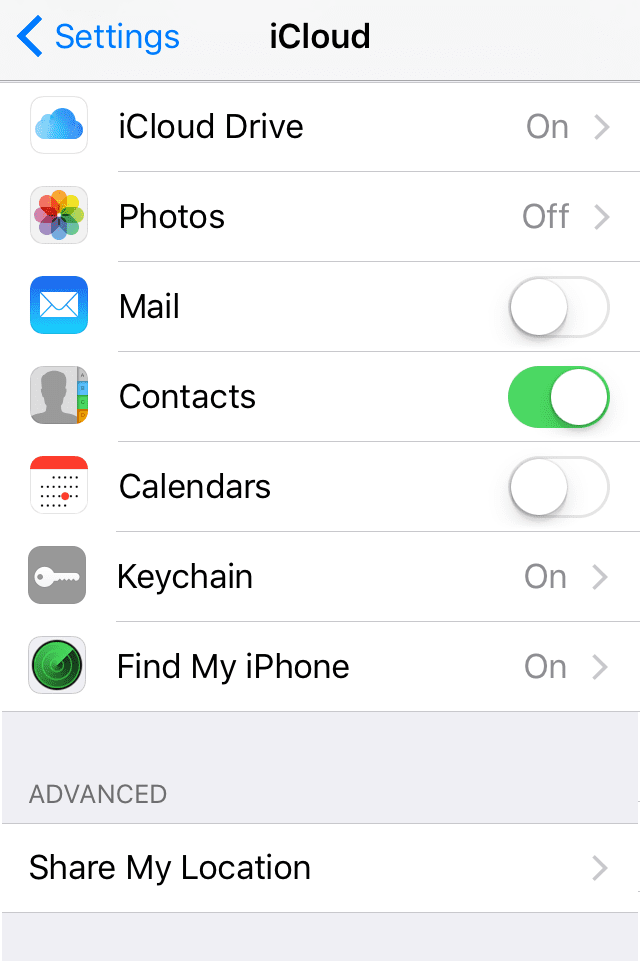
Резиме
Надоградње су узбудљиве! Једва чекам да видим шта је ново и да погледам све функције и погодности на које је Аппле мислио. А ВВДЦ је нешто у чему сви ми иФолкс желимо да учествујемо, чак и ако не можемо лично да будемо тамо (и да приуштимо карте). Надоградња је један од начина да се придружите забави, али може имати велике недостатке са издањима софтвера... која могу да покваре ваш иПхоне, иПад или други иДевице. НИЈЕ ЗАБАВНО.
Дакле, хајде да будемо свесни у шта се упуштамо, или у шта потенцијално улазимо, када скочимо на то коло. Аппле ТоолБок увек препоручује да сачекате недељу или две пре него што извршите надоградњу на било који нови оперативни систем – што важи за иПхоне, иПад, иПод Тоуцх, па чак и ваше десктоп/лаптоп рачунаре. Никад се не зна, можда ваш иДевице поквари и делује лоше или још горе, не ради, након што изађе ново ажурирање.
Чекањем недељу или више (и да, то је тешко урадити – тако да потпуно разумем ако откријете да не можете одуприте се ПРОБАЈУ нове надоградње), даћете себи и Аппле-у времена да процените све те друге кориснике искуства. Аппле ће можда избацити поправке тако да не морате да пролазите кроз туђе болове.
На крају, то је ваша одлука. Зато урадите оно што је најбоље за вас и ваш иДевице. Ако се ипак одлучите за рано усвајање, само будите спремни да ствари можда неће ићи глатко и уживајте у том квалитетном времену у упознавању детаља вашег иДевице-а и новог иОС-а. Све је у ставу - може бити забавно или може бити беда. Ваш избор – увек. За мене живим ризично...али то није и не би требало да буде за свакога.

Током већег дела свог професионалног живота, Аманда Елизабет (скраћено Лиз) је обучавала све врсте људи о томе како да користе медије као алат за причање сопствених јединствених прича. Она зна нешто о подучавању других и креирању водича!
Њени клијенти укључују Едутопиа, Сцрибе Видео Центер, Тхирд Патх Институте, заграда, Музеј уметности у Филаделфији, анд тхе Биг Пицтуре Аллианце.
Елизабет је стекла диплому магистра ликовних уметности из прављења медија на Универзитету Темпл, где је такође предавала студентима као помоћни члан факултета на њиховом одсеку за филм и медијску уметност.